如何使用Derwent Data Analyzer快速导入大量数据
Posted 科睿唯安知识产权
tags:
篇首语:本文由小常识网(cha138.com)小编为大家整理,主要介绍了如何使用Derwent Data Analyzer快速导入大量数据相关的知识,希望对你有一定的参考价值。
Derwent Data Analyzer (简称DDA)是海量数据清理和分析软件。严格来说,DDA没有处理数据量的限制。DDA可以处理多大的数据量、运行速度如何,取决于您所使用的硬件性能。
那么从DDA导入数据要花多长时间呢?以专利数据为例,如果您处理的是万条数据或以下,一般只需要花几分钟。如果您导入的是几十万条数据,通过以下方式,可以帮助您更快完成导入。
导入大数据量的注意事项:
从数据源导出数据时,尽量少导出包含大量文本的字段,比如专利摘要字段、说明书等;
导入数据过程中请关闭所有其他应用程序,只运行DDA;
导入数据过程中,选择“导入过滤器”为“no auto cleanup”,避免在导入阶段进行数据清理;
导入数据过程中,只勾选常规需要的必要字段;
完成数据导入后点击“保存”,然后重启DDA,以便释放内存,以保证分析数据时DDA运行更顺畅。

具体请参照以下过程
例如,我需要分析大约12万条专利数据,从DI中下载所需数据源,每个数据包包含6万条数据,我会将所需数据下载成两个数据包。在DDA中可以将多个数据包同时导入。
第一步
点击DDA顶部左侧Home按钮,点击“开始新的分析(导入)”,然后选择“使用导入过滤器”。会弹出以下窗口,点击“选择文件”,一次选中多个要导入的文件。如下图。
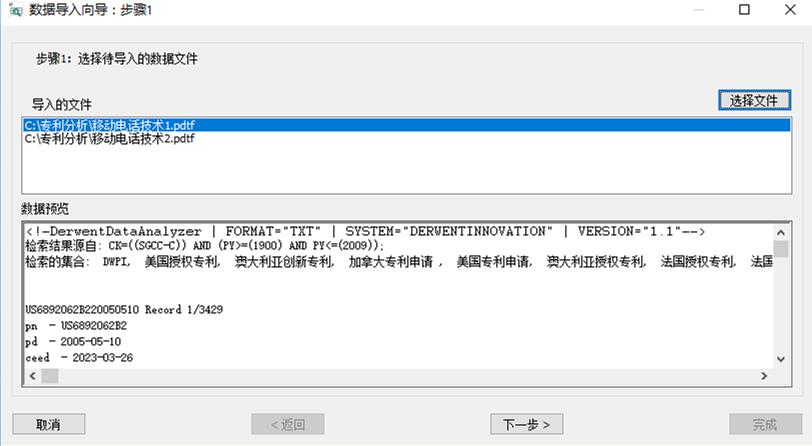
第二步
选择最省时的文件过滤器——名称含No auto cleanup的过滤器。
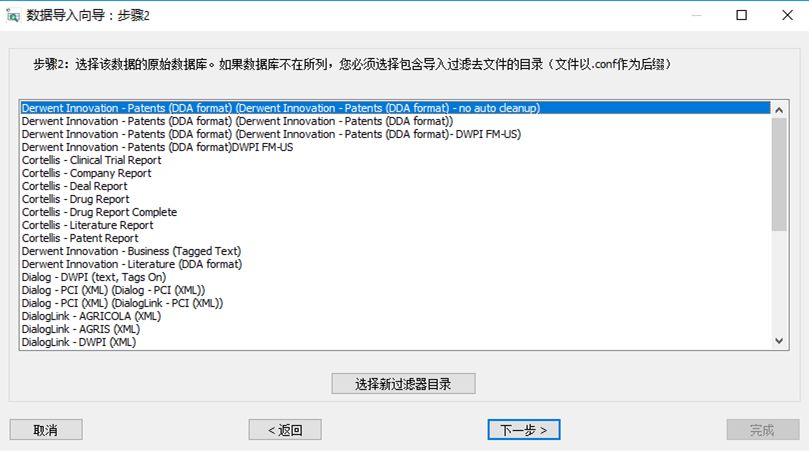
第三步
勾选常规所需的导入字段。如下图。点击“完成”,开始导入数据。
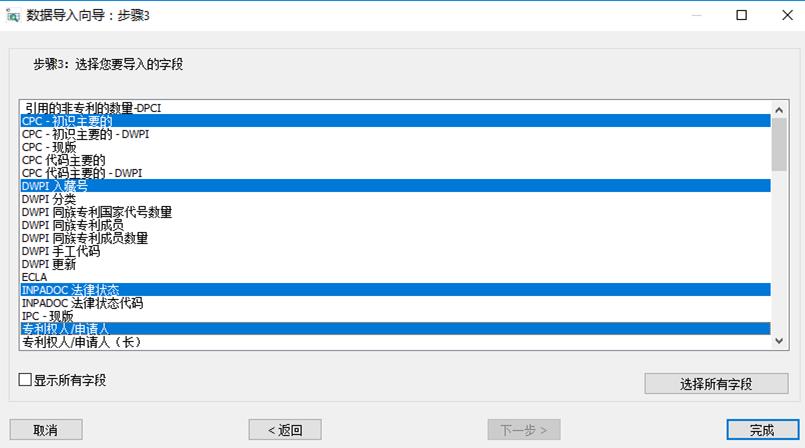
特别说明
基于以上步骤,大量数据导入完成的时间会更快。导入完成后,基于分析需求,可以在数据整理模块,通过“导入更多字段” 调用更多所需字段。
同时,针对以上第三步,导入常规所需字段,可以参考以下列表进行选择。
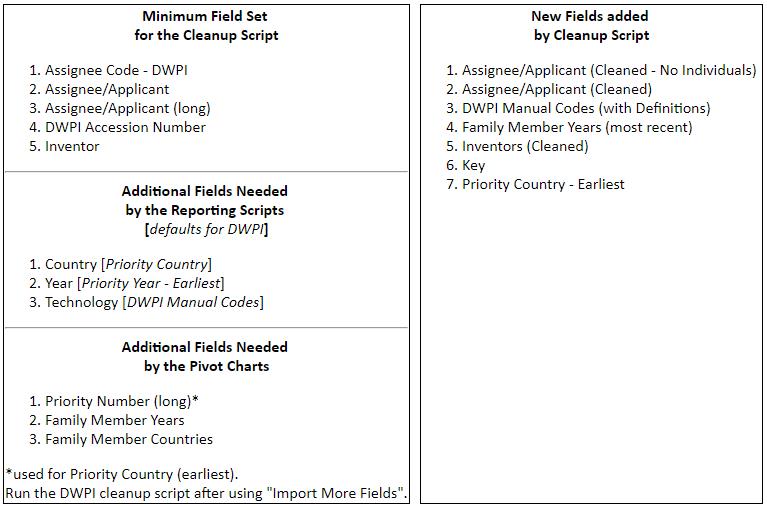

如果您对德温特的产品与服务感兴趣
欢迎点击文后【阅读原文】与我们联系
科睿唯安德温特与标准事业部
期待与企事业单位从事国际业务的人员,以及“商标”、“域名”、“标准”、“品牌保护”和“专利”等领域的人员共同交流。
以上是关于如何使用Derwent Data Analyzer快速导入大量数据的主要内容,如果未能解决你的问题,请参考以下文章
中医科学院讲座 | Derwent Data Analyzer培训
德温特现场Derwent Data Analyzer上海培训交流会精彩回顾
Derwent Data Analyzer在情报分析服务中应用